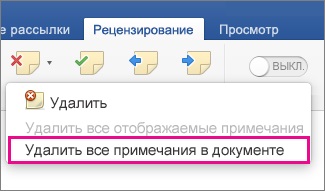javítások lekapcsolás szó 2018 for Mac - Word for Mac
Törlése az összes rögzített változásokat a dokumentum azt két lépésben végezzük: először húzza ki a regisztrációs változtatásokat, majd elfogadhatja vagy elutasíthatja változások a dokumentumban. Az eredmény egy olyan dokumentum, amely megosztható más felhasználókkal.
Letiltása a változás bejegyzési
A módosítások rögzítését le van tiltva ugyanúgy, mint a kezdet.
Az Áttekintés lapon kattintson a Regisztráció gombra változik.
Törlése rögzített változások
Most végre távolítani a dokumentum összes javítást. Ezt meg lehet tenni csak elfogadni vagy elvetése és törlése jegyzeteket.
Megjegyzés: A rögzített módosítások megjelennek, amikor megnyitja a dokumentumot. Ha úgy dönt, hogy nem oldja meg. megjeleníti a végső változata a dokumentum, de a változás lesz rejtve átmenetileg. Ezek nem törölt és újra megjelenik a következő alkalommal megnyitja a dokumentumot. Ahhoz, hogy távolítsa el a korrekciót végre, elfogadja vagy elutasítja azokat.
Tekintse lapon kattintson a Tovább gombra, majd elfogadása vagy elutasítása.
Szó menti vagy megszünteti a változást, majd továbbmegy a következő. Elfogadásához az összes módosítás egyszerre, kattintson a nyílra, hogy az Elfogadás gombra, majd kattintson az Accept All korrekciókat.
törlése jegyzetek
Távolítani a megjegyzéseket a dokumentumhoz, törölje őket.
Kattintson egy feljegyzést, majd válassza véleményt> Törlés lehetőséget.
Ahhoz, hogy törölje az összes jegyzeteket, kattintson a jegyzetet, majd a felülvizsgálati lapon kattintson a nyílra a Törlés gombra, és válassza a Jegyzetek törlése a dokumentumban.